在现代社会,笔记本电脑已经成为人们生活中必不可少的工具。然而,有时我们会遇到笔记本电脑宽带连接不上的问题,导致无法上网、无法进行工作学习等。为了解决这一问题,本文将为大家分享一些解决方法,帮助大家轻松应对笔记本电脑宽带连接问题。
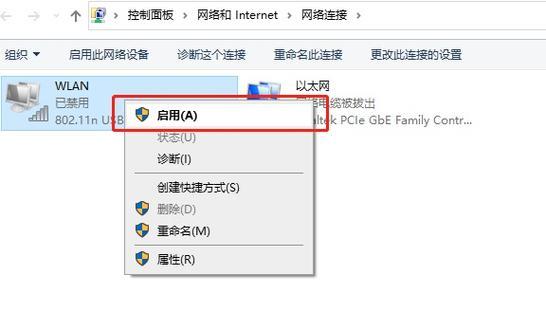
检查物理连接是否正常
我们需要确认笔记本电脑的物理连接是否正常。可以检查电缆是否插紧、网线是否损坏、路由器是否正常工作等。
检查网络设置是否正确
我们需要确保笔记本电脑的网络设置是否正确。可以进入控制面板,打开网络和共享中心,确认是否选择了正确的网络连接方式和IP地址。

重启路由器和电脑
有时候,笔记本电脑宽带连接不上是因为路由器和电脑之间的通信出现问题。此时,我们可以尝试重启路由器和电脑,重新建立连接。
更新网络驱动程序
如果笔记本电脑宽带连接问题仍然存在,可能是由于网络驱动程序过时或损坏所致。此时,我们可以尝试更新网络驱动程序,以解决连接问题。
检查防火墙设置
有时候,笔记本电脑宽带连接不上是因为防火墙设置阻止了网络连接。我们可以进入防火墙设置,确认是否允许网络连接,并且将需要连接的应用程序添加到信任列表中。
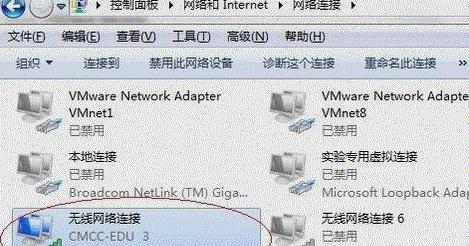
清除DNS缓存
DNS缓存可能会导致网络连接问题。我们可以通过运行命令提示符窗口,输入“ipconfig/flushdns”命令来清除DNS缓存,然后重新连接宽带。
关闭不必要的网络连接
有时候,笔记本电脑同时连接了多个网络,会导致宽带连接不上。此时,我们可以关闭不必要的网络连接,只保留宽带连接进行尝试。
重置网络设置
在某些情况下,笔记本电脑的网络设置可能出现问题,导致宽带连接不上。此时,我们可以尝试重置网络设置,恢复到默认状态。
更换网线或网卡
如果以上方法都无法解决问题,可能是网线或网卡本身出现了故障。我们可以尝试更换新的网线或者更换笔记本电脑的网卡。
联系网络运营商
如果经过多次尝试后仍然无法解决宽带连接问题,我们可以联系网络运营商寻求帮助,可能是由于网络供应商的问题导致连接异常。
安装补丁或更新系统
有时候,笔记本电脑宽带连接问题是由于操作系统的漏洞或错误引起的。此时,我们可以尝试安装最新的补丁或更新系统来修复问题。
重置路由器
如果所有设备都无法连接到同一个路由器,可能是路由器本身出现了问题。我们可以尝试重置路由器,将其恢复到出厂设置,然后重新配置。
使用专业网络故障诊断工具
如果以上方法都无法解决宽带连接问题,我们可以使用专业的网络故障诊断工具来检测和修复问题,例如网络诊断工具、网络优化工具等。
咨询专业技术支持人员
如果以上方法仍然无法解决宽带连接问题,我们可以咨询专业的技术支持人员,他们可以根据具体情况提供更具针对性的解决方案。
在面对笔记本电脑宽带连接不上的问题时,我们可以从检查物理连接、网络设置、驱动程序等多个方面入手,尝试不同的解决方法。如果仍然无法解决,可以寻求专业的技术支持。通过这些方法,相信大家能够轻松应对笔记本电脑宽带连接问题,保障正常的上网体验和工作学习。




